Если вы проводите много времени с помощью командной строки в Windows, возможно, вам захочется настроить ее внешний вид. Например, вы можете изменить шрифт и цвета, используемые командной строкой, потому что вам нравится определенного стиля, или потому, что вам легче читать, или потому что вам легче смотреть в течение длительного периода время.
К счастью, для тех, кто хочет настроить командную строку, сделать это относительно просто, и существует широкий спектр опций.
Чтобы настроить командную строку, первое, что вам нужно сделать, это открыть ее. Для этого нажмите клавишу Windows, введите «cmd» или «Командная строка», затем нажмите Enter.

Затем щелкните правой кнопкой мыши верхнюю панель командной строки. Два нижних параметра важны: «По умолчанию» и «Свойства». «По умолчанию» устанавливает общесистемные настройки командной строки, которые будут применяться к любому ярлыку, используемому для открытия командной строки. «Свойства» переопределяют «Значения по умолчанию» для этого ярлыка для открытия командной строки.
Совет. Для открытия командной строки описанным способом используется специальный ярлык. Если у вас есть другой ярлык, который вы иногда используете, или если другая программа открывает командную строку, она не будет использовать никаких значений, установленных с помощью «Свойства» из меню «Пуск». Вместо этого он будет использовать значения, указанные в «По умолчанию».
Если вы никогда не редактируете «Свойства», то «По умолчанию» будут применяться ко всем окнам командной строки. Если вы когда-либо вносите изменения в «Свойства» окна командной строки, эти изменения всегда будут иметь приоритет над «По умолчанию», когда этот ярлык используется для открытия командной строки.
Совет: настройки в «По умолчанию» или «Свойства» идентичны, разница в том, где применяются изменения.

Чтобы настроить внешний вид текста в командной строке, перейдите на вкладку «Шрифт». Здесь вы можете изменить размер шрифта и конкретный шрифт, используемый в разделах «Размер» и «Шрифт» соответственно. Флажок «Полужирный шрифт» позволяет сделать все шрифты более определенными. Предварительный просмотр размера окна отображается в верхнем правом углу, а предварительный просмотр внешнего вида текста - в нижнем левом углу.
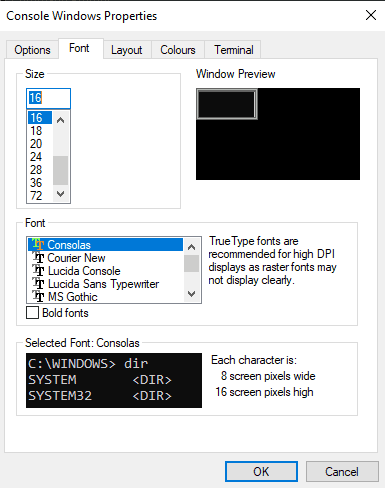
Чтобы настроить цвета командной строки, перейдите на вкладку «Цвета». Вы можете изменить четыре параметра: текст экрана, фон экрана, текст всплывающего окна и фон всплывающего окна. «Экранный текст» влияет на цвет текста, а «Экранный фон» влияет на цвет фона командной строки.
Две настройки «Всплывающего окна» влияют на содержимое любых всплывающих окон, например всплывающее окно истории команд при нажатии F7. Опять же, «Всплывающий текст» влияет на цвет текста во всплывающих окнах, а «Фон всплывающего окна» влияет на цвет фона.
Чтобы установить цвет, выберите параметр, который вы хотите изменить, а затем установите значение RGB в поле «Выбрано. Значения цвета »в правом верхнем углу или выберите предустановленный цвет из ряда цветовых полей, просто ниже. Предварительный просмотр изменений отображается в разделе «Выбранные цвета экрана».
Совет: Вы также можете установить два цвета «Экран» на вкладке «Терминал» через раздел «Цвета терминала» вверху. Однако в этом методе нет удобного выбора предустановленных цветов.

После внесения всех необходимых изменений нажмите «ОК» в правом нижнем углу. Чтобы изменения вступили в силу, вам может потребоваться перезапустить командную строку.